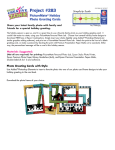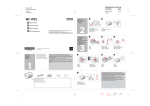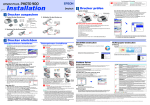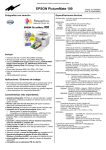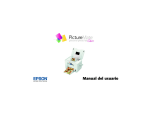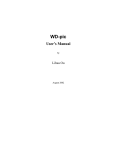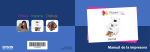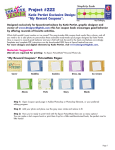Transcript
R4CE95P_DE Setup Proof Sign-off: H. Yamasaki CRE Nakano M.Otsuka editorname Rev. E SETUP.FM 3/9/05 A2 size Fotodrucker 4 Fotos von einer Speicherkarte drucken Handbuchkonventionen Hier starten c Veuillez trouver les instructions en français au verso. Achtung Anmerkungen dieser Art müssen unbedingt beachtet werden, um Schäden an den Geräten zu vermeiden. Hinweise Hinweise enthalten wichtige Informationen und hilfreiche Tipps für die Arbeit mit dem Drucker. Das nachstehende Beispiel demonstriert das Drucken von randlosen Fotos. Papier einlegen 1. Stellen Sie das LCD so ein, dass Sie es gut sehen können. 1 Auspacken 2 Erste Schritte Nehmen Sie den Inhalt aus der Verpackung heraus. Entfernen Sie sämtliches Klebeband vom Drucker. Schließen Sie das Netzkabel und das Netzteil an und stellen Sie den Anschluss zur Netzsteckdose her. Fotos drucken Hinweis: Wenn DPOF-Daten auf der Speicherkarte vorhanden sind, erscheint eine Informationsanzeige. Informationen zum Drucken von DPOF-Daten finden Sie im Benutzerhandbuch - Grundlagen. 1. Wenn die folgende Anzeige erscheint drücken Sie oder , so dass Einige drucken hervorgehoben wird, und drücken Sie dann OK. 2. Öffnen Sie die Papierstütze und das Ausgabefach. PictureMate Fotopatrone CD-ROM PictureMate Photo Paper Benutzerhandbuch Grundlagen PictureMate 500 Netzteil Netzkabel 2. Drücken Sie möchten. Hier starten Ein, um den Drucker einzuschalten. Hinweis: Wenn die Anzeige zur Einstellung der Sprache erscheint, drücken Sie oder , so dass die gewünschte Sprache hervorgehoben wird, und drücken Sie dann OK. Diese Anzeige erscheint in einigen Regionen. 3. Legen Sie PictureMate Photo Paper in das Papierfach ein. Die glänzende Seite des Papiers sollte zu Ihnen weisen. Schieben Sie dann die linke Papierführungsschiene gegen die linke Seite des Papiers. 5. Setzen Sie die Patrone richtig in den Patronenhalter ein und drücken Sie sie dann hinein, bis Sie einen Widerstand fühlen und hören, dass sie leise einrastet. Hinweis: Vergewissern Sie sich nach dem Einsetzen der Patrone, dass die Seiten der Patrone gerade sind. Steht eine Seite der Patrone hervor, drücken Sie auf die Seite der Patrone, so dass sie einrastet. c Vorsicht: Legen Sie kein Papier in den Drucker ein, bis das Befüllen des Druckers mit Tinte abgeschlossen ist. Hinweis: Wenn die Abdeckung sich nicht schließen lässt, wurde die Fotopatrone nicht richtig eingesetzt. Gehen Sie zurück zu Schritt 4 und entnehmen Sie die Fotopatrone. Setzen Sie die Fotopatrone dann erneut ein. 3. Entnehmen Sie die neue Fotopatrone aus der Schutzhülle. 7. Der Drucker beginnt automatisch mit der Befüllung des Tintenzuleitungssystems. Das Befüllen mit Tinte dauert etwa drei Minuten. c Vorsicht: ❏ Die Fotopatrone darf nach dem Entnehmen aus dem Beutel nicht geschüttelt werden, da sonst Tinte austreten kann. ❏ Sie dürfen das Etikett nicht entfernen oder daran ziehen, da hierdurch Tinte austreten kann. 4. Öffnen Sie die Abdeckung an der Rückseite des Druckers. Schieben Sie den Hebel in die dargestellte Richtung zur Position Release. c Vorsicht: Schalten Sie den Drucker während der Befüllung des Tintenzuleitungssystems nicht aus. 3. Drücken Sie oder , um die Anzahl Exemplare, die Sie drucken möchten, auszuwählen. 4. Wiederholen Sie die Schritte 2 und 3 für weitere Fotos. Speicherkarte einsetzen 5. Drücken Sie OK. 1. Öffnen Sie die Abdeckung des Speicherkartenlaufwerks. 6. Die fogende Bestätigungsanzeige erscheint. Überprüfen Sie die Druckeinstellungen und drücken Sie Print. 6. Schieben Sie den Hebel in die dargestellte Richtung zur Position Lock. Schließen Sie die Abdeckung. 2. Schütteln Sie die neue Fotopatrone vier bis fünf Mal. Berühren Sie diesen Bereich nicht. , um das Foto anzuzeigen, das Sie drucken Der Inhalt ist länderabhängig. 3 Fotopatrone installieren 1. Drücken Sie oder 2. Setzen Sie die Speicherkarte mit den Fotos in den entsprechenden Speicherkartensteckplatz ein. Wenn die Speicherkarte eingesetzt wird, leuchtet die Speicherkarten-Anzeige. 7. Damit haben Sie Fotos gedruckt! SpeicherkartenAnzeige CompactFlash/ Microdrive Memory Stick/ Memory Stick Duo/ Memory Stick PRO/ Memory Stick PRO Duo/ MagicGate Memory Stick/ MagicGate Memory Stick Duo/ MultiMediaCard/ SD Card/miniSD Card SmartMedia/ xD-Picture Card/ xD-Picture Card Type M Hinweis: Für einige Speicherkarten sind Adapter erforderlich. Informationen zu den unterstützten Speicherkarten finden Sie im Abschnitt „Druckerspezifikationen Eingebaute Speicherkartensteckplätze“ im Benutzerhandbuch - Grundlagen. 3. Schließen Sie die Abdeckung des Speicherkarten-Steckplatzes. 8. Drücken Sie OK zum Abschluss. 5 Mehr Informationen erhalten Weitere Informationen über PictureMate Hinweis: Die mit dem Drucker gelieferte Fotopatrone wird zum Teil für die erste Inbetriebnahme verbraucht. Der Druckkopf des Druckers wird mit Tinte gefüllt, um Ausdrucke hoher Qualität erstellen zu können. Bei diesem einmaligen Vorgang wird ein Teil der Tinte verbraucht. Später installierte Patronen halten jedoch ihre gesamte Nennnutzungsdauer. Ohne Computer drucken Informationen zum Drucken und Speichern von Fotos ohne Verwendung eines Computers finden Sie im Benutzerhandbuch - Grundlagen. Mit Computer drucken Anweisungen zum Installieren der Software finden Sie im Benutzerhandbuch - Grundlagen. Anweisungen zum Drucken mit einem Computer finden Sie im Online-Benutzerhandbuch. 4100991 1-B Rev. 0 C 4100991 1-B Rev. 0 M 4100991 1-B Rev. 0 Y 4100991 1-B Rev. 0 BK